如何将文件设置为只读属性 如何批量设置文件只读属性
更新时间:2023-11-13 16:02:59作者:jiang
在日常使用电脑的过程中,我们经常会遇到需要将文件设置为只读属性的情况,无论是为了保护重要的文件免受意外删除或修改,还是为了防止他人对文件进行非法操作,设置只读属性都是一种有效的措施。对于大量文件的批量设置只读属性可能会让人感到困扰。如何将文件设置为只读属性?又该如何批量设置文件的只读属性呢?本文将为您一一解答。
步骤如下:
1.新建一个文件夹。
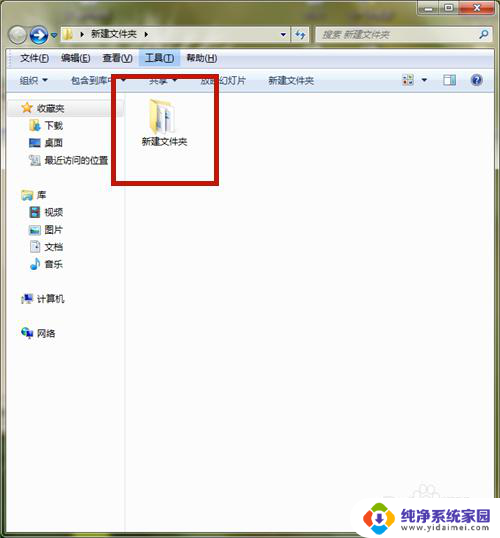
2.将需设为只读属性的所有文件全部移进该文件夹内。
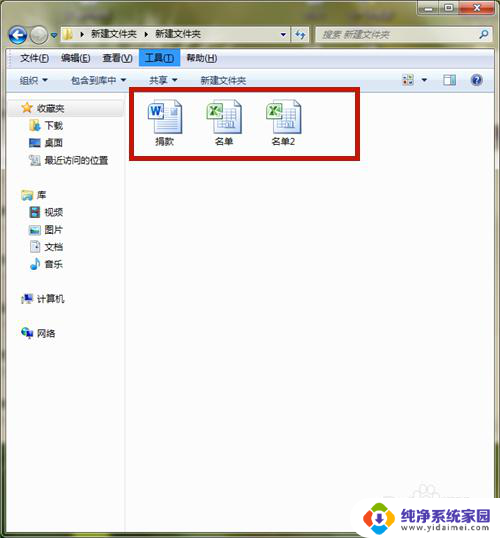
3.选中该文件夹,右击鼠标。在弹出属性中选择【属性】。
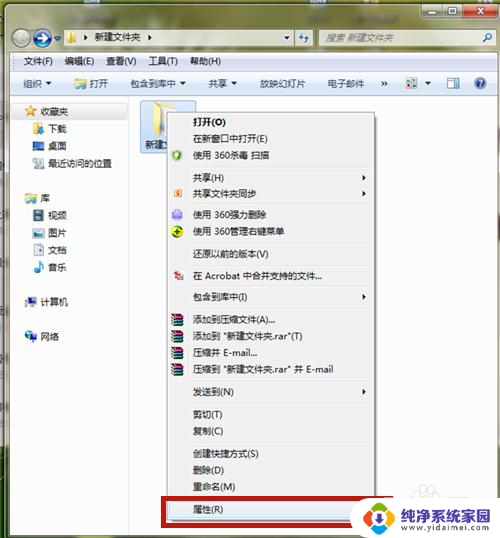
4.勾选【只读】选项,点击【应用】。
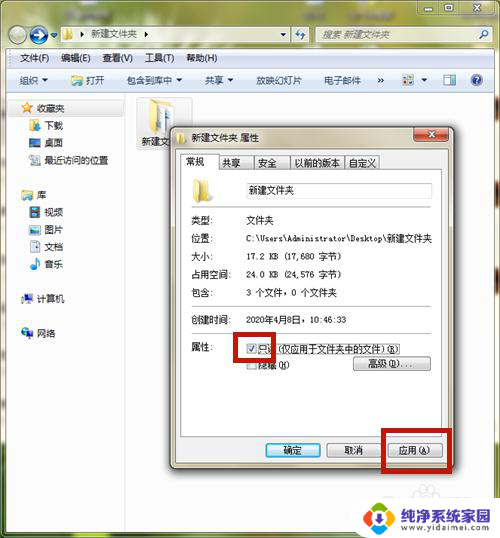
5.系统提出【确认属性更改】,单选第2项。点击【确定】。
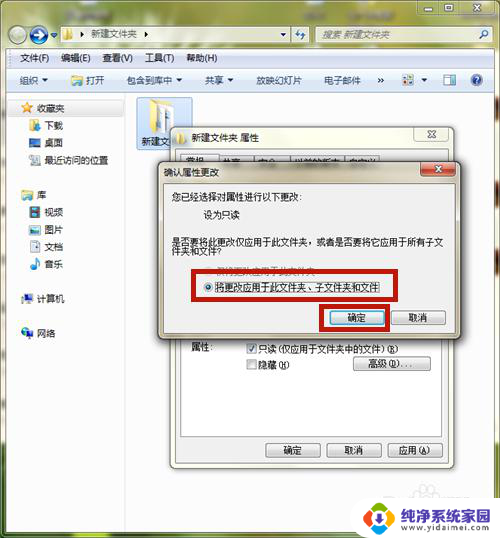
6.系统返回上级界面,点击【确定】。
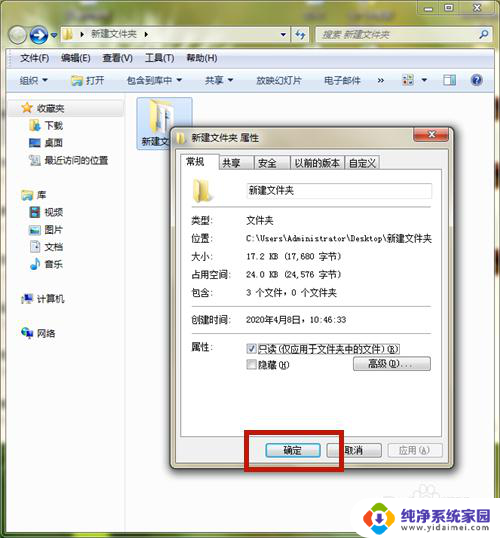
7.设置成功,该文件夹下的所有文件的属性都变为只读属性。打开其中一个,文件显示【只读】。

8.方法和总结:
1、新建一个文件夹。
2、将需设为只读属性的所有文件全部移进该文件夹内。
3、选中该文件夹,右击鼠标。在弹出属性中选择【属性】。
4、勾选【只读】选项,点击【应用】。
5、系统提出【确认属性更改】,单选第2项。点击【确定】。
6、点击【确定】按钮。
7、设置成功,该文件夹下的所有文件的属性都变为只读属性。
8、打开其中一个文件,验证设置是否成功。

以上就是如何将文件设置为只读属性的全部内容,如果您遇到这种情况,可以按照以上方法解决,希望这能对您有所帮助。
- 上一篇: 华为荣耀桌面返回键怎么设置 荣耀手机返回键设置教程
- 下一篇: 怎么将磁盘格式化 如何正确地格式化硬盘
如何将文件设置为只读属性 如何批量设置文件只读属性相关教程
- 文件夹设置只读属性 文件夹只读属性的设置教程
- 怎么把文件设置成只读属性 文件如何设置为只读状态
- 怎么将文件设置为只读 电脑中如何将文件夹设置为只读属性
- wps文件的只读方式怎么修改 如何修改wps文件的只读属性
- 只读磁盘怎么取消只读 如何取消磁盘的只读属性
- 共享文件夹只能只读:如何设置共享文件夹只读权限
- 文档属性怎么设置 如何设置文档属性
- 如何设置文档属性摘要标题 文档标题属性的设置步骤
- 电脑文件怎么改日期 如何批量修改文件属性时间
- 怎么取消文档的只读模式 只读文件如何取消只读状态
- 笔记本开机按f1才能开机 电脑每次启动都要按F1怎么解决
- 电脑打印机怎么设置默认打印机 怎么在电脑上设置默认打印机
- windows取消pin登录 如何关闭Windows 10开机PIN码
- 刚刚删除的应用怎么恢复 安卓手机卸载应用后怎么恢复
- word用户名怎么改 Word用户名怎么改
- 电脑宽带错误651是怎么回事 宽带连接出现651错误怎么办